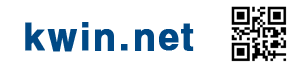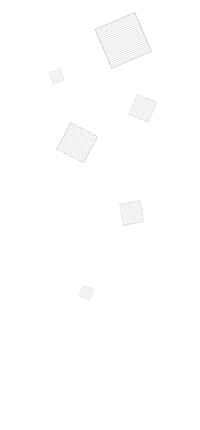WELCOME TO
|
мңҲлҸ„мҡ° кҙҖл Ё м •ліҙ л°Ҹ к°„лӢЁн•ң нҢҒ мқ„ кіөмң н•ҳлҠ” кіімһ…лӢҲлӢӨ. Ads by лЎң мӢңмһ‘н•ҳлҠ” мҠӨнҢҢмқҙмӣЁмқҙ мӮӯм ң л°©лІ•м„ёмғҒмқҙм•јкё° мЎ°нҡҢ мҲҳ 9590 추мІң мҲҳ 0 2015.01.06 02:10:09п»ҝмөңк·ј м»ҙн“Ён„° нҷҳкІҪмқҙ мқјл°ҳмқё л“Өмқҙ мӮ¬мҡ©н•ҳкё° м°ё м–ҙл Өмҡҙ нҷҳкІҪмқҙ лҗҳм—ҲмҠөлӢҲлӢӨ. лӮҳлҸ„ лӘЁлҘҙкІҢ м„Өм№ҳлҗҳлҠ” н”„лЎңк·ёлһЁл“Өмқҙ л„Ҳл¬ҙ л§ҺмҠөлӢҲлӢӨ. мқҙлҹ° мў…лҘҳмқҳ н”„лЎңк·ёлһЁл“ӨмқҖ 100% мҠӨнҢҢмқҙмӣЁм–ҙ н”„лЎңк·ёлһЁ л“Өмһ…лӢҲлӢӨ. к·ёл“Өмқҙ н”„лЎңк·ёлһЁмқ„ л§Ңл“Өм–ҙ мӮ¬мҡ©мһҗ PCм—җ мһҗлҸҷмңјлЎң м„Өм№ҳн•ҳл Ө н• л•ҢлҠ”, лӯ”к°Җ лӢӨлҘё мқҳлҸ„к°Җ мһҲмқ„кІғмһ…лӢҲлӢӨ. н”„лЎңк·ёлһҳлЁёк°Җ мӢ¬мӢ¬н•ҙм„ң к·ёл ҮкІҢ н•ҳ진 м•ҠмңјлӢҲк№Ңмҡ”. к·ё мӨ‘м—җ мөңк·јм—җ л“ұмһҘн•ң Ads by лЎң мӢңмһ‘н•ҳлҠ” мҠӨнҢҢмқҙмӣЁм–ҙк°Җ мһҲмҠөлӢҲлӢӨ. Ads by Bettersurf Ads by GoSave Ads by BuyNsave мқҙлҹ° мў…лҘҳлҠ” н•ҳлӮҳмқҳ мҠӨнҢҢмқҙмӣЁм–ҙ мһ…лӢҲлӢӨ. к·ёлҹ°лҚ° м•„мқҙлҹ¬лӢҲ н•ҳкІҢ , мқҙ мҠӨнҢҢмқҙмӣЁм–ҙлҘј мӮӯм ңн•ҳл Өл©ҙ, лӢӨлҘё нҒҙлҰ° н”„лЎңк·ёлһЁмқ„ м„Өм№ҳн•ҙм•ј н•ңлӢӨлҠ” кІҒлӢҲлӢӨ. нҒҙлҰ° н”„лЎңк·ёлһЁмқ„ м„Өм№ҳн•ҳл©ҙ лҳҗлӢӨлҘё кҙ‘кі л“Өмқҙ мӢңлҸ„ л•ҢлҸ„ м—Ҷмқҙ м»ҙн“Ён„° нҷ”л©ҙм—җ лӮҳмҳӨмЈ . кІ°көӯ, л№ҲлҢҖ мһЎмңјл ӨлӢӨ, 집мқ„ л¶Ҳнғңмҡ°лҠ” кјҙмқҙ лҗҳм–ҙ лІ„лҰҪлӢҲлӢӨ. мҠӨнҢҢмқҙмӣЁм–ҙ м№ҳлЈҢн•ҳл ӨлӢӨ, лӢӨлҘё мҠӨнҢҢмқҙмӣЁм–ҙлҘј м„Өм№ҳ н•ҙлІ„лҰ¬лҠ” нҳ•көӯмқҙмЈ . к·ёлһҳм„ң, нҒҙлҰ° н”„лЎңк·ёлһЁ м„Өм№ҳм—Ҷмқҙ мӮӯм ң н•ҳлҠ” л°©лІ•мқ„ кё°мҲ н•©лӢҲлӢӨ. м•„лһҳ кёҖмқҖ лӢӨлҘё м—¬лҹ¬кіім—җм„ң ліөмӮ¬лҗң лӮҙмҡ©мқ„ нҺём§‘н•ң кІғмһ…лӢҲлӢӨ. кө¬кёҖ нҒ¬лЎ¬м—җм„ң мӮӯм ң н•ҳлҠ” л°©лІ•:
Internet Explorerм—җм„ң мӮӯм ң н•ҳлҠ” л°©лІ•:
м°ёкі лЎң, мӮӯм ңлҘј н•ҳл Өл©ҙ, м •нҷ•н•ң мқҙлҰ„мқ„ м•Ңм•„м•ј н•ҳлҠ”лҚ°, кұ°мқҳ л¶Ҳк°ҖлҠҘ н•ҳкё°м—җ, мӮӯм ң л°©лІ•мқҖ м•„лһҳ лӮҙмҡ©мқ„ м°ёкі н•ҳм„ёмҡ”.
лӘЁм§Ҳлқј / нҢҢмқҙм–ҙ нҸӯмҠӨ м—җм„ңмӮӯм ң н•ҳлҠ” л°©лІ•:
п»ҝ мқҙ кёҖмқҖ м•„лһҳ кІҢмӢңкёҖкіј к°ҷмқҖ лӮҙмҡ© мһ…лӢҲлӢӨ. мқҙмӨ‘мңјлЎң мһ‘м„ұн•ң мқҙмң лҠ” мҠӨнҢҢмқҙмӣЁм–ҙ мқҙлҰ„мқҙ лӢӨлҘҙл©ҙ , м ңкұ° л°©лІ•мқ„ лӘЁлҘҙлҠ” 분л“Өмқ„ мң„н•ҙм„ң, к°ҷмқҖ лӮҙмҡ©мқ„ лӢӨмӢң мҳ¬лҰ¬кІҢ лҗҳм—ҲмҠөлӢҲлӢӨ. мҠӨнҢҢмқҙмӣЁм–ҙ м ңкұ° л°©лІ•мқҖ лҸҷмқјн•©лӢҲлӢӨ. [ 추к°ҖлӮҙмҡ©] _ 2014. 01. 06 мҠӨнҢҢмқҙмӣЁм–ҙк°Җ мӮӯм ңлҗҳм§Җ м•Ҡмқ„л•Ң, н•ҙлӢ№ нҸҙлҚ”лҘј мӮӯм ң н•ҳлҠ” л°©лІ• мһ…лӢҲлӢӨ.п»ҝ BuyNsave мҠӨнҢҢмқҙмӣЁм–ҙ нҸҙлҚ”: c:ProgramDataglkgceimfalcjkhogaeljckahidfhbid нҸҙлҚ” мӮӯм ң GoSave мҠӨнҢҢмқҙмӣЁм–ҙ нҸҙлҚ”: C:мӮ¬мҡ©мһҗмӮ¬мҡ©мһҗмқҙлҰ„AppDataLocalGoogleChromeUser DataDefault Extensionsfghijmfoncegpgapkigaoffladjkkdom2.0 NextCoup мҠӨнҢҢмқҙмӣЁм–ҙ нҸҙлҚ”: C:мӮ¬мҡ©мһҗмӮ¬мҡ©мһҗмқҙлҰ„AppDataLocalGoogleChromeUser DataDefault Extensionsbnonfilkcjjekgnfielohcofncabipci Webbing мҠӨнҢҢмқҙмӣЁм–ҙ нҸҙлҚ”: C:мӮ¬мҡ©мһҗмӮ¬мҡ©мһҗмқҙлҰ„AppDataLocalGoogleChromeUser DataDefault Extensionskllleibdmhiamllgdlcncmipibaioefe кө¬кёҖ нҒ¬лЎ¬мқҳ нҷ•мһҘ н”„лЎңк·ёлһЁмқҙ C:мӮ¬мҡ©мһҗмӮ¬мҡ©мһҗмқҙлҰ„AppDataLocalGoogleChromeUser DataDefaultExtensions нҸҙлҚ”м—җ лӘЁл‘җ м„Өм№ҳ лҗҳкё°м—җ , нҒ¬лЎ¬м—җм„ң мӮӯм ңн•ҳм§Җ лӘ»н•ң кІҪмҡ°лҠ” нҸҙлҚ”лҘј м§Ғм ‘ мӮӯм ң н•ҳмӢңкёё л°”лһҚлӢҲлӢӨ. н•ҙлӢ№ нҸҙлҚ”к°Җ лӮҳмҳӨм§Җ м•Ҡкұ°лӮҳ ліҙмқҙм§Җ м•ҠлҠ” 분л“Өмқ„ лӮҙм»ҙн“Ён„°мқҳ нҸҙлҚ”мҳөм…ҳ м—җм„ң мҲЁк№Җ нҸҙлҚ” н‘ңмӢң л¶Җ분мқ„ м„ нғқ н•ҳл©ҙлҗ©лӢҲлӢӨ. |